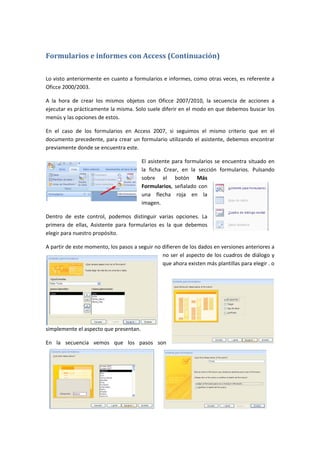
Formularios e informes en access (continuación)
- 1. Formularios e informes con Access (Continuación) Lo visto anteriormente en cuanto a formularios e informes, como otras veces, es referente a Oficce 2000/2003. A la hora de crear los mismos objetos con Oficce 2007/2010, la secuencia de acciones a ejecutar es prácticamente la misma. Solo suele diferir en el modo en que debemos buscar los menús y las opciones de estos. En el caso de los formularios en Access 2007, si seguimos el mismo criterio que en el documento precedente, para crear un formulario utilizando el asistente, debemos encontrar previamente donde se encuentra este. El asistente para formularios se encuentra situado en la ficha Crear, en la sección formularios. Pulsando sobre el botón Más Formularios, señalado con una flecha roja en la imagen. Dentro de este control, podemos distinguir varias opciones. La primera de ellas, Asistente para formularios es la que debemos elegir para nuestro propósito. A partir de este momento, los pasos a seguir no difieren de los dados en versiones anteriores a no ser el aspecto de los cuadros de diálogo y que ahora existen más plantillas para elegir . o simplemente el aspecto que presentan. En la secuencia vemos que los pasos son
- 2. exactamente los mismos que los que dimos en Access 2003. En lo que se refiere a situar controles en el formulario, desplazarlos, modificarlos, etc, de igual manera podemos editar el formulario en modo diseño pulsando ahora el gran botón “Ver” que se nos presenta en la barra de herramientas Pulsando en el botón, desplegamos las opciones que se ven en la imagen de la derecha y como en las otras versiones, seleccionamos Vista Previa. En cuanto a como mover los objetos del formulario, modificamos sus propiedades de la misma manera que ya hemos aprendido con Access 2003, seleccionamos pulsando el botón derecho del ratón y desplegamos el cuadro de diálogo de Propiedades. Pero en esta versión también es posible hacer lo mismo tan solo pulsando en el gran botón “Hoja de propiedades” de la barra de herramientas. Las propiedades aparecerán o desaparecerán de pantalla pulsando el botón descrito. Claro que ahora todo cambia sustancialmente pero para facilitarnos el trabajo. En esta versión, además de poseer muchas más propiedades, vamos a disponer de todas las herramientas en la misma pantalla de trabajo, simplificando este. El aspecto de la pantalla explicada es el que se ve en estas líneas.
- 3. En lo que se refiere a los informes, al igual que ha sucedido con los formularios, nos situaremos en la ficha “Crear” y en la sección “Informes” pulsamos sobre el botón “Asistente para Informes”. De nuevo la secuencia de cuadros de diálogo nos recordará a los que ya conocemos de otras versiones difiriendo exclusivamente en cierta modernización de las pantallas que se presentan. A continuación se presenta la secuencia de cuadros de diálogo tal y como van apareciendo. No merece la pena explicar nada porqwue ya se hizo cuando se explicó el mismo tema en Access 2003.
- 4. Exactamente igual que de los formularios, podemos decir de los informes: la secuencia de pantallas es idéntica a la de versiones anteriores y la forma de trabajar con la ventana de diseño del informe también. También en esta ocasión disponemos de todos los objetos, herramientas y opciones en una misma pantalla con lo que se simplifica sustancialmente el trabajo.